标签:控制 操作 ima 图片 行操作 中比 理解 列表 idt
放坡在civil3d中是一个强大而又常用的工具。主要用于土地平整、水池的填挖方量计算、边坡的开挖等。
点击【放坡】按钮下的【放坡创建工具】打开放坡工具条
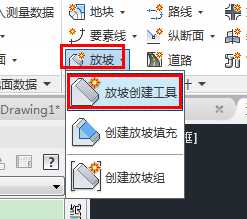

首先在模型空间中创建一个多段线用于放坡,并将多段线的标高设为合适的值,比如池底标高(从池底外放坡)
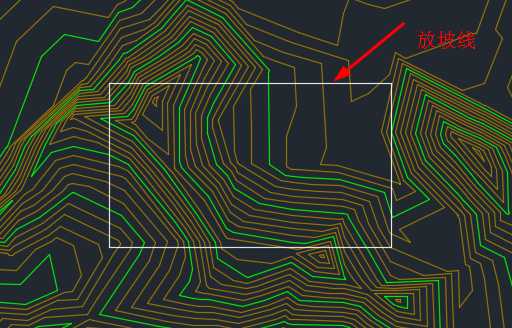
点击放坡工具条中的 【设定放坡组】按钮,弹出【创建放坡组】对话框,给放坡组起一个名称,后缀为放坡组,然后点击确定,会弹出创建曲面对话框,曲面的名称就是刚才的放坡组名称,点击确定
【设定放坡组】按钮,弹出【创建放坡组】对话框,给放坡组起一个名称,后缀为放坡组,然后点击确定,会弹出创建曲面对话框,曲面的名称就是刚才的放坡组名称,点击确定
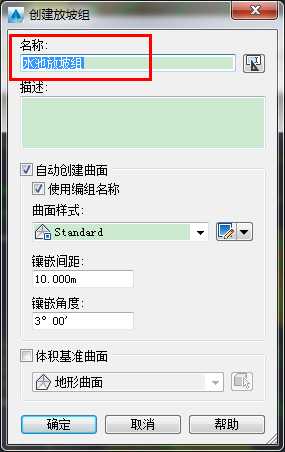
这时注意左侧工具空间中的曲面和场地之下,会自动创建一个曲面和一个放坡组,但是这两个对象暂时都为空对象,
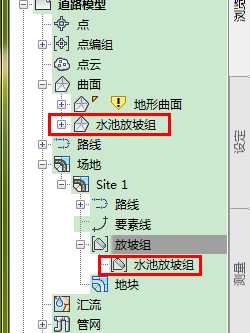
然后点击【选择标准集】按钮,在弹出的对话框中选择“目标:相对高程的放坡标准集”(预定义好的)
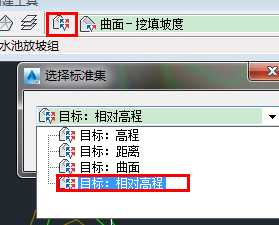
然后在有右侧的列表中选中“相对高程-坡度”,这是一个放坡规则,根据相对高程和坡度控制放坡

设置好上面的规则后,就可以点击放坡工具条中的【创建放坡】命令进行放坡操作了,

点击【创建放坡】命令后,鼠标会变成拾取框,拾取前面创建的多段线,这是会弹出【创建要素线】对话框,保持默认也行,修改名称也好,因为已经确定好标高,这里就不需要指定高程了,
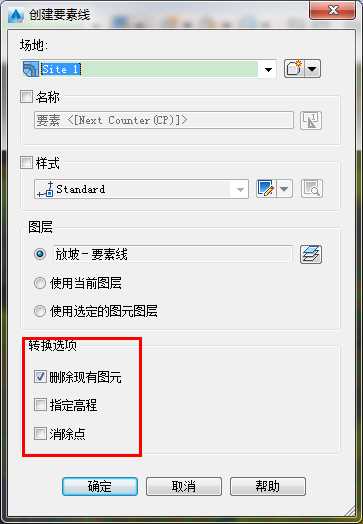
点击确定,命令行提示“选择放坡边”,点击多段线的外侧即可,接着提示“是否应用到整个长度”,选择是,然后输入相对高程8(单位为米,正直表示z轴正方向,负值表示z轴向下),坡度输入3(表示1:3),如果不合适,亦可以点击工具条中的 【编辑放坡】命令根据命令行提示进行修改。
【编辑放坡】命令根据命令行提示进行修改。
创建好的水池内边坡如下:
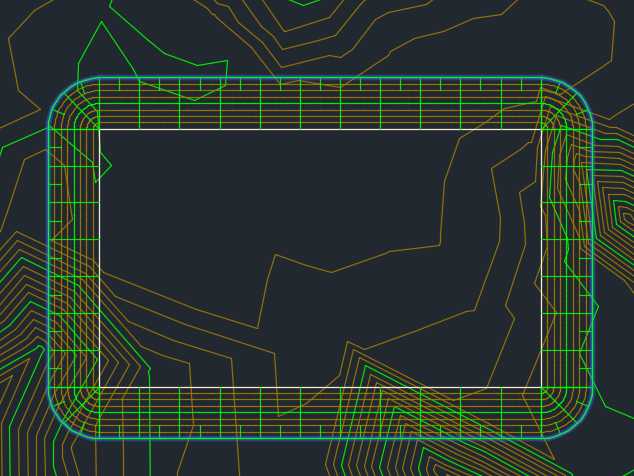
然后我们创建水池顶部的路面宽度,这时我们要修改放坡规则为“距离-相对高程”,方法同前
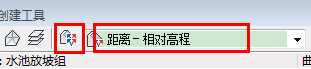
然后拾取外侧的要素线进行放坡,根据命令行提示进行操作,这里指定距离为5米,相对高程为0.001m(近似接近水平),
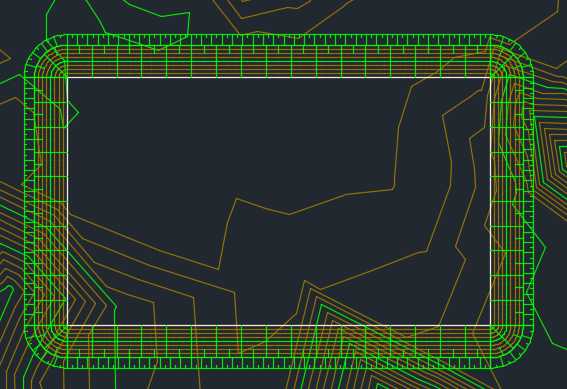
然后将放坡规则修改为“曲面-挖填坡度”,因为要放坡到地面,所以要将目标曲面指定为地形曲面,放坡规则指定为曲面,
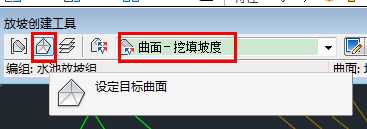
接着选择外侧要素线进行水池外边坡的放坡,根据命令行提示进行逐步操作,结果如下:
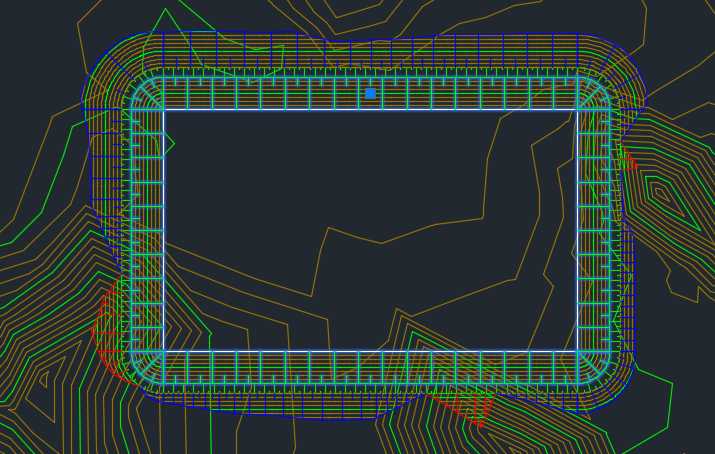
选中水池曲面,右键进行查看如下:
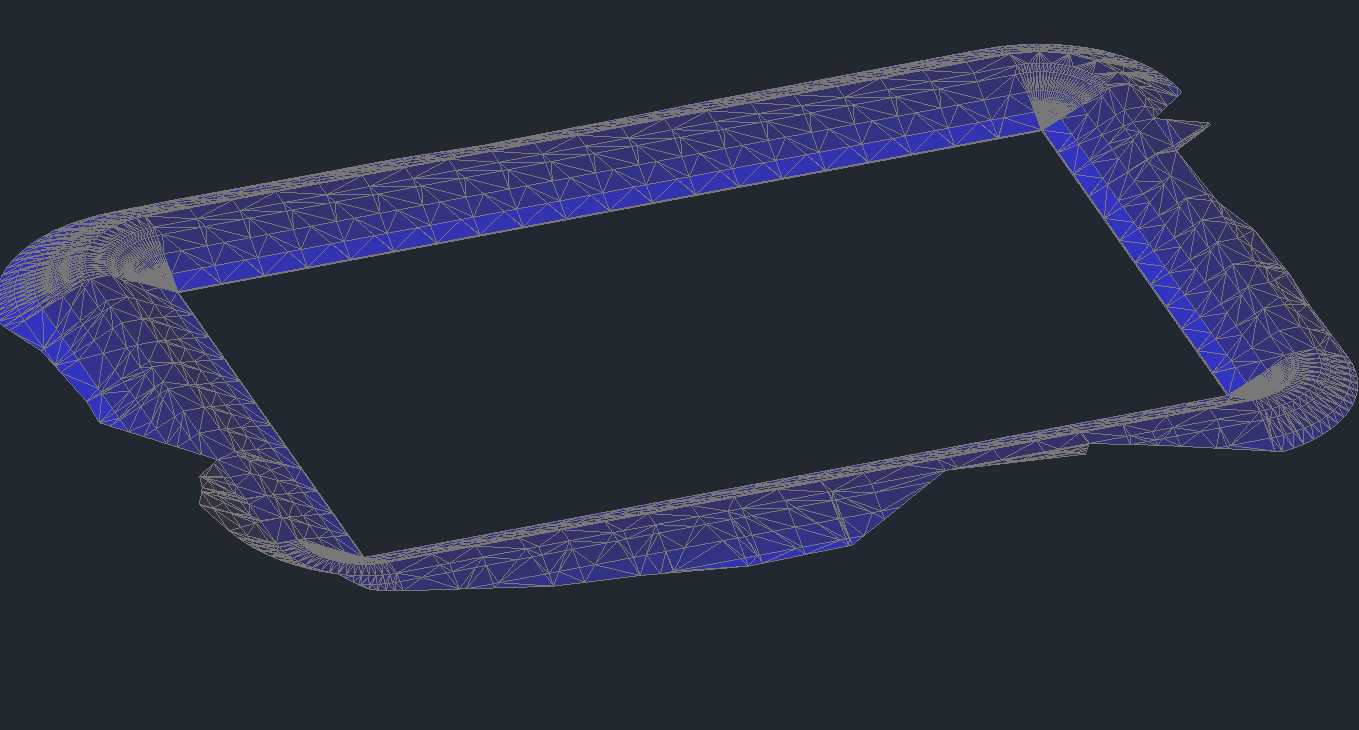
发现水池的池底漏空了,这是因为池底没有进行填充,我们回到模型中,点击放坡工具条中的【创建填充】 命令

然后在水池中的任意位置点击一下,然后回车即可,重新选中水池曲面进行预览,
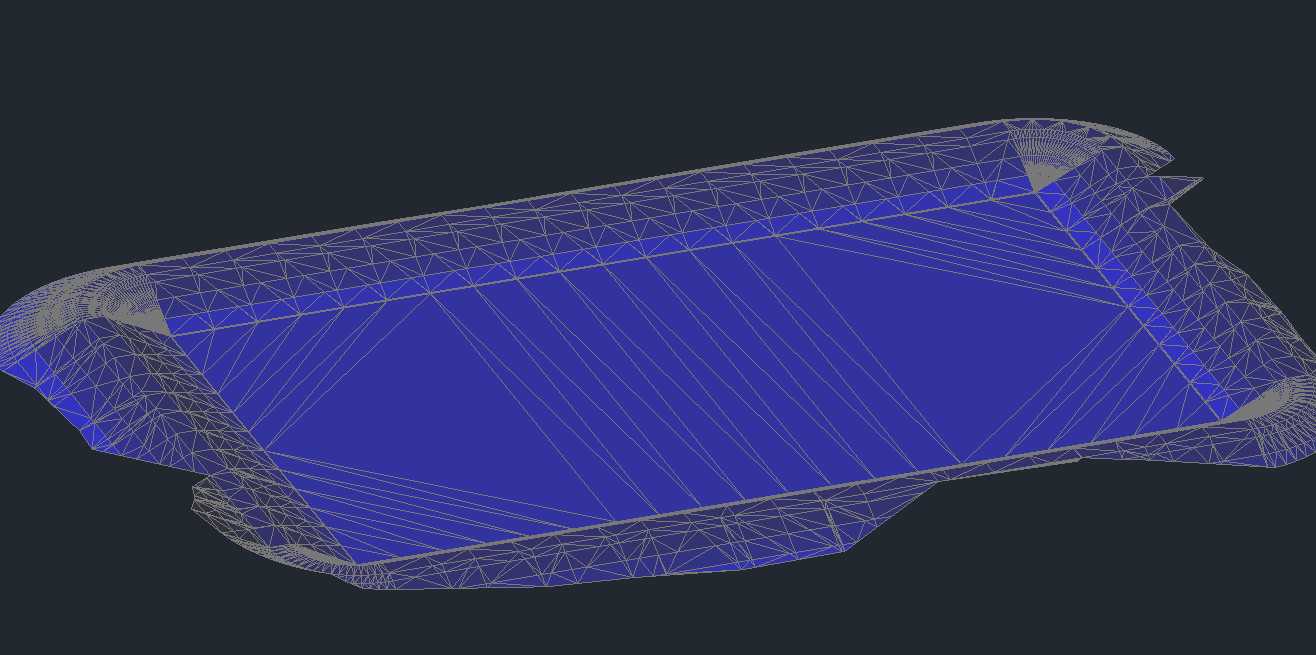
放坡中比较重要的一点就是那个放坡规则的创建,因为前面我们使用的规则都是模板中提供的,所以这里就没有讲解如何创建,大家可以参照模板中提供的模板试着自己动手创建一下,这回有助于你对放坡规则的理解。谢谢大家,祝大家端午节快乐,下周见。
标签:控制 操作 ima 图片 行操作 中比 理解 列表 idt
原文地址:https://www.cnblogs.com/whlkx/p/9193997.html